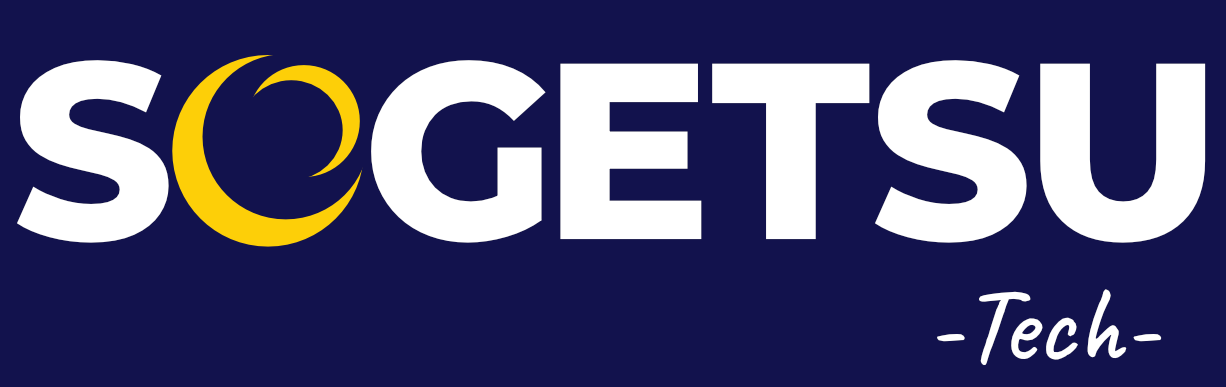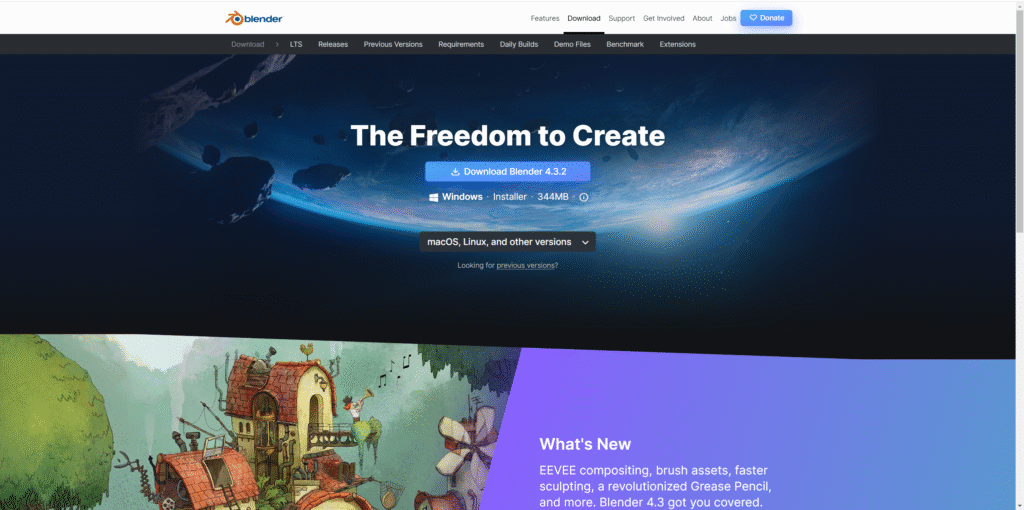Blenderとは
Blenderは、キャラクターモデリングやアニメーション、CG制作などに強みを持つ、高機能な3Dモデリング・レンダリングソフトです。アート寄りの表現や自由な形状制作に向いており、映像・ビジュアル用途に広く活用されています。
一方で、ネジ・部品・筐体などの機械設計を目的としたモデリングを行いたい方には、以下のソフトの方が適しています。

Blenderのインストール手順
1.インストールソフトのダウンロード
インストール用ファイルの選択
「Download Blender 0.0.0」をクリック。(WindowsOS)
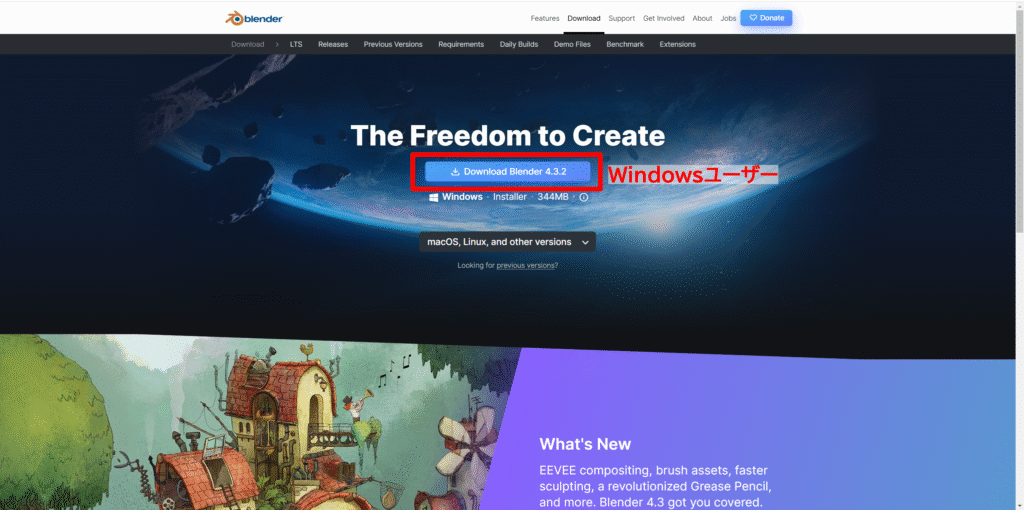
(Windows以外:OSごとのファイル選択)
macOSやLinuxなどを使用している場合)は、「macOS, Linux, and other versions」をクリックし、
該当するOSのインストーラーを選択。
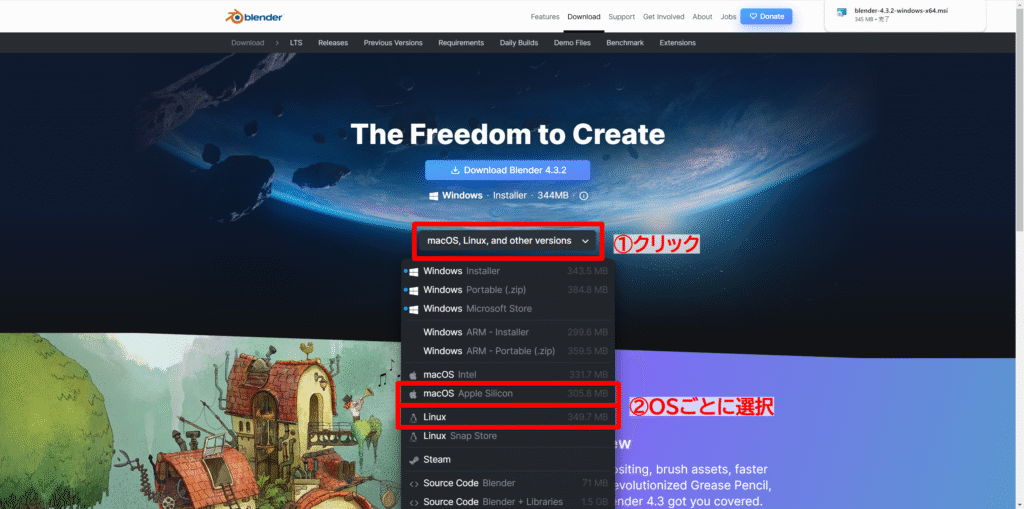
ファイルのダウンロード
ダウンロードが完了すると、「[blender-0.0.0-windows-x64.msi]」が保存されます。
ダウンロードフォルダを開いて、ファイルを確認しましょう。
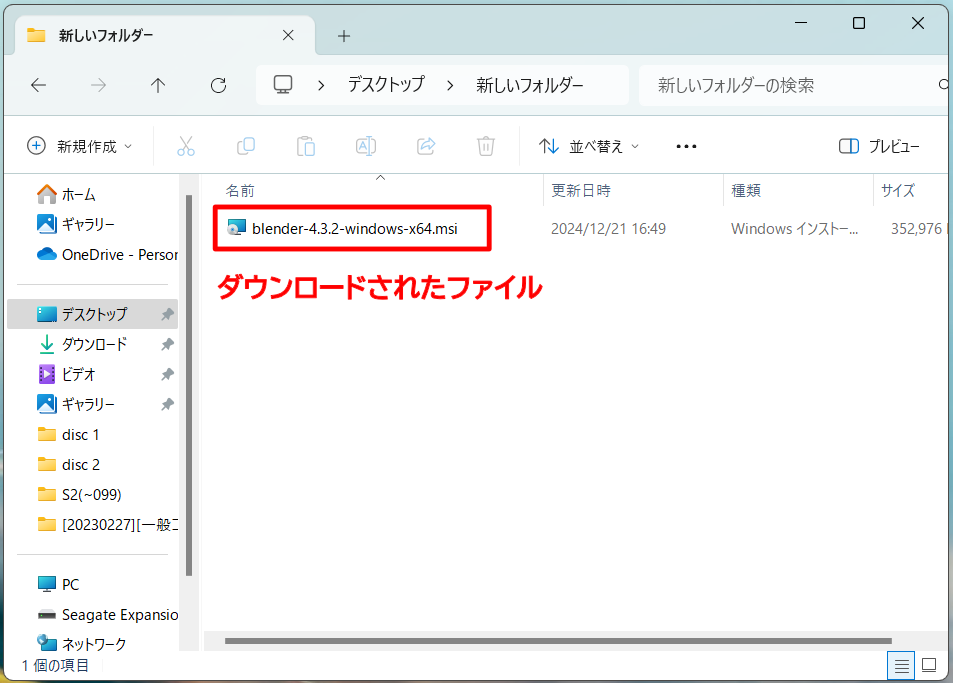
2.インストール操作
ダウンロードしたインストーラーをダブルクリックしてセットアップ開始。
※セキュリティ警告を出す場合がありますが、「詳細情報」→「実行」を選択してください。
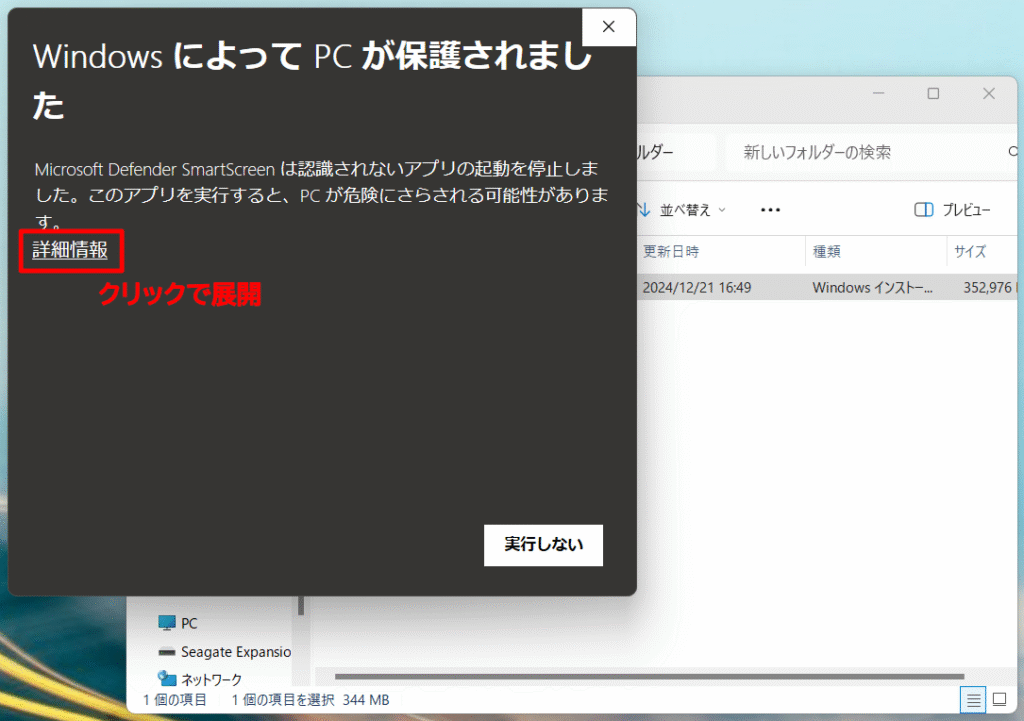
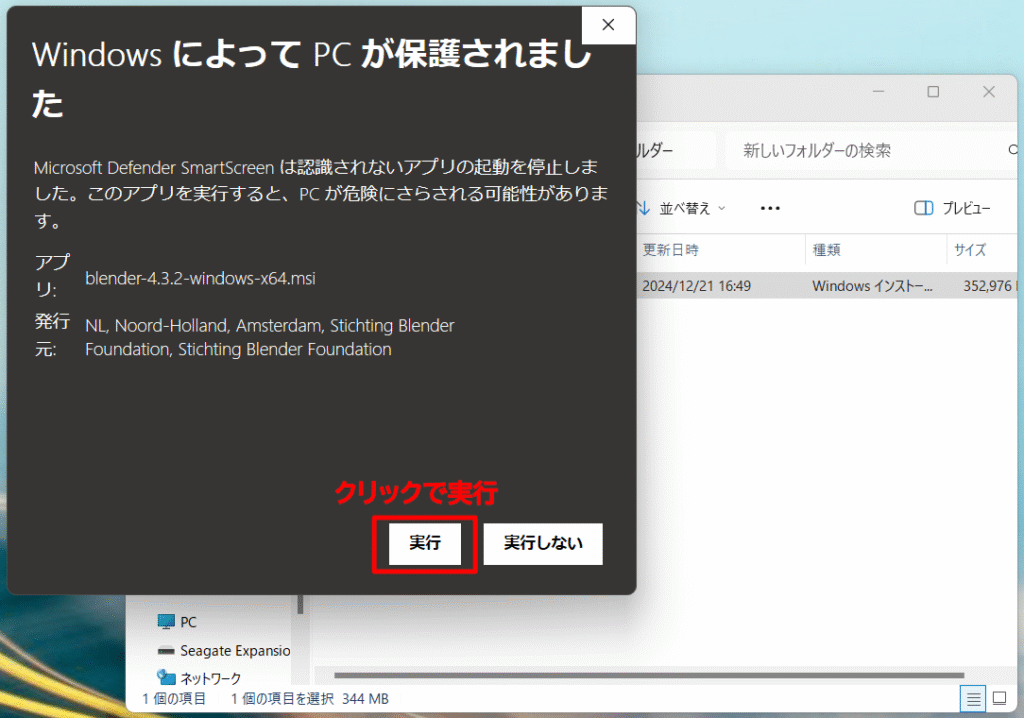
セットアップ画面が立ち上がったら「Next」をクリック。
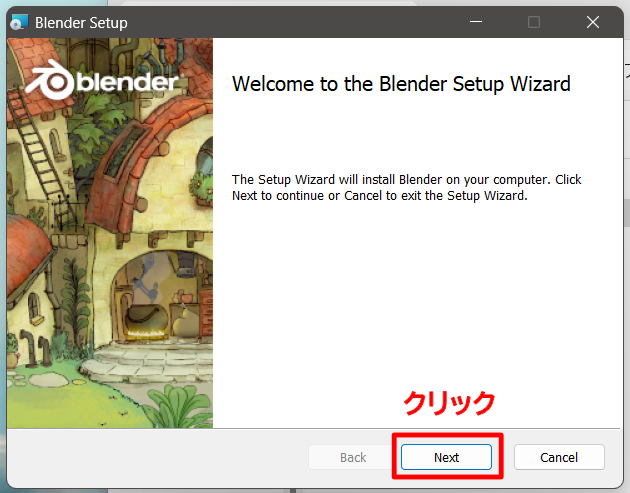
「同意する」にチェックを入れて「Next」をクリック。
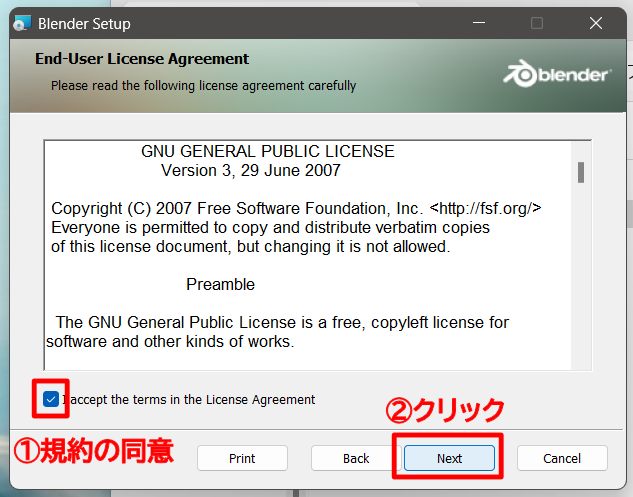
特別な指定がない場合はそのまま「Next」をクリック。
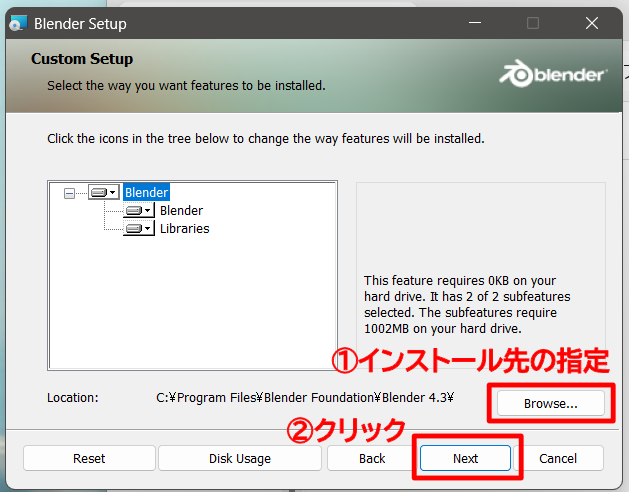
最終確認画面で「Install」をクリック。デバイス変更確認が表示されたら「はい」を選択。
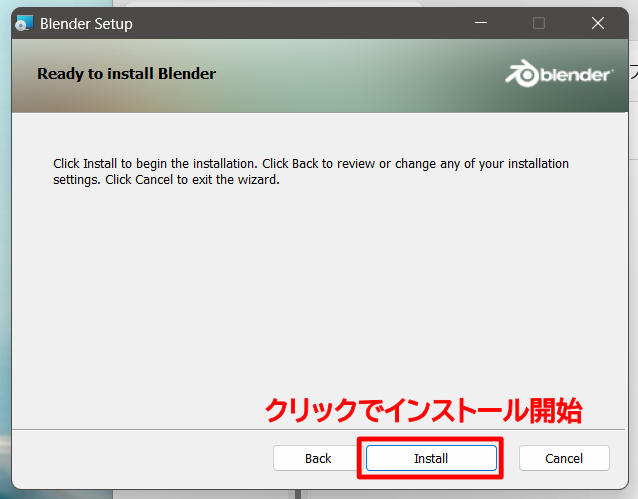
セットアップが完了するとデスクトップに「Blender 0.0」のアイコンが作成されます。
「Learn how to Blender」のチェックボックスがある場合は、外しておくと学習ページが開きません。
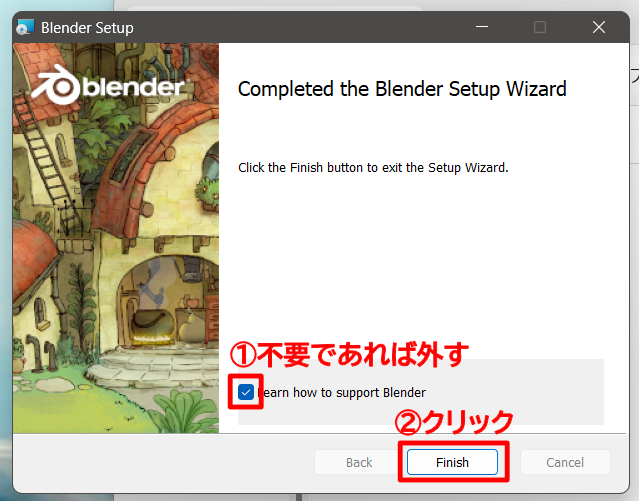
3.初回起動と初期設定
デスクトップアイコンをダブルクリックしてBlenderを起動します。
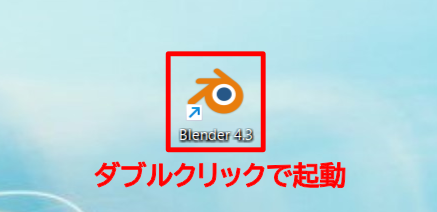
Quick Setupで言語設定を変更「Language」でEnglish→Japaneseを選び、日本語化を行いましょう。
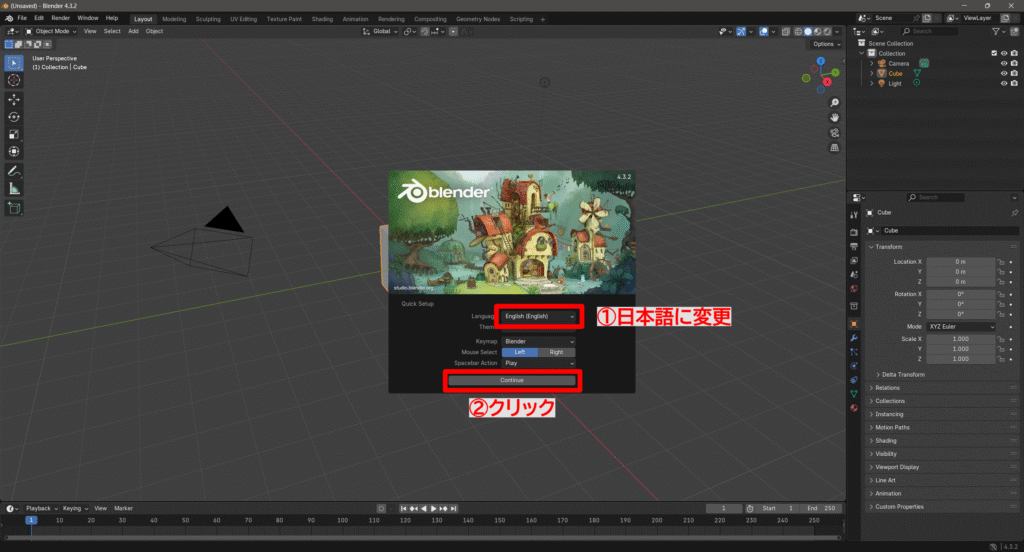
まとめ
以上でBlenderのインストールは完了です!これで3Dモデリングの世界に入る準備が整いました。
以降の記事では、Blenderの基本的な使い方についてを記載の予定です。お疲れさまでした!